Google Analytics4で外部リンクへのクリック集計する方法

Google Analytics4で外部リンクへのクリック集計する方法をご紹介します。
やり方は「Googleタグマネージャ」を使って設定を行います。
主な流れはこちら
- 「Googleタグマネージャ」と「Google analytics 4」をつなぐ
- 「Googleタグマネージャ」でタグの設定
- 「Googleタグマネージャ」でトリガーの設定
- 「Google analytics 4」で動作確認
ではまず「Googleタグマネージャ」と「Google analytics 4」をつなぐ設定からご紹介します。
目次
「Googleタグマネージャ」と「Google analytics 4」をつなぐ
用意するもの
「Google analytics 4」で測定IDがあればGoogleタグマネージャとつなぐことができます。
「Google analytics 4」の測定IDの確認方法
「プロパティ」の中にある「データストリーム」をクリックすると「測定ID」がわかります。

測定IDがわかったら、Googleタグマネージャにアクセスしましょう。
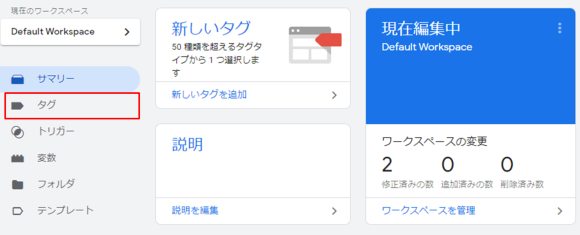
タグをクリック。

タグの設定をクリックして、「Googleアナリティクス GA4 設定」を選択
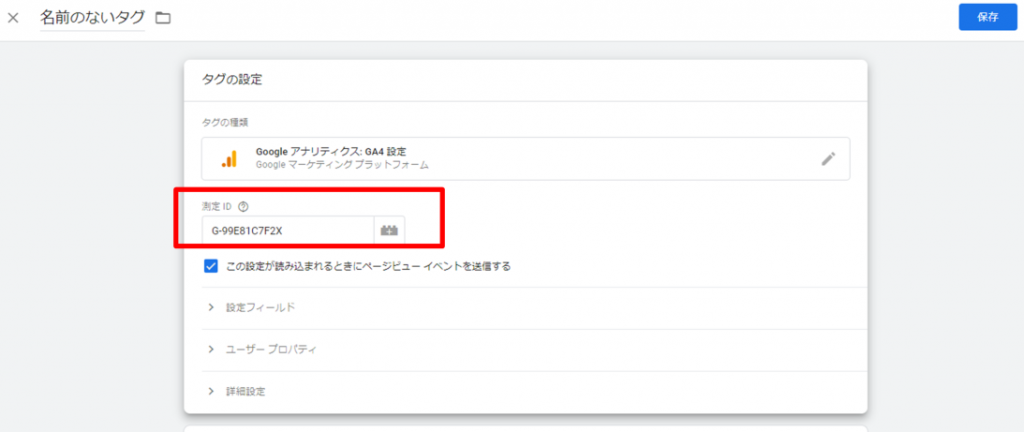
続いて測定IDを入力
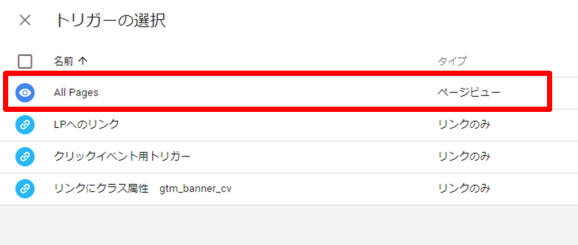
次にトリガーを選択して「All Pages」を選択
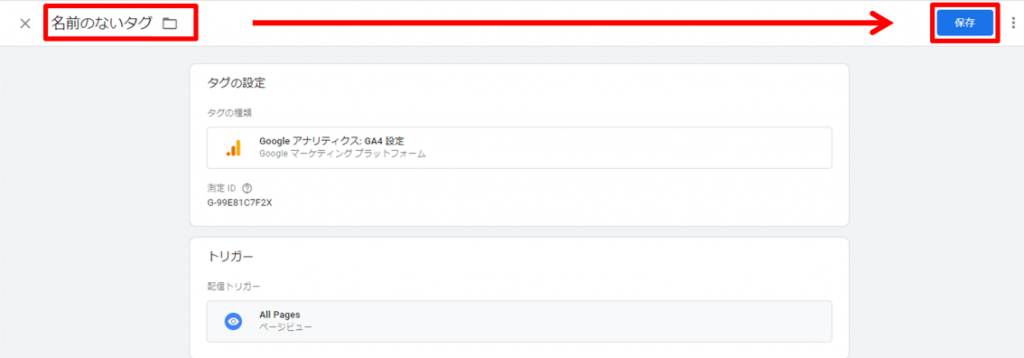
最後に「名前」をつけて「保存」する。
名前は自分がどんな設定をしたのかわかるような名前なら何でもOKです。
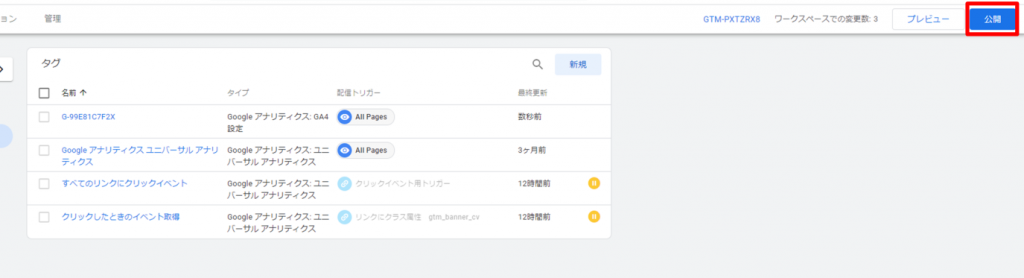
つづいてに「公開」ボタンを押す
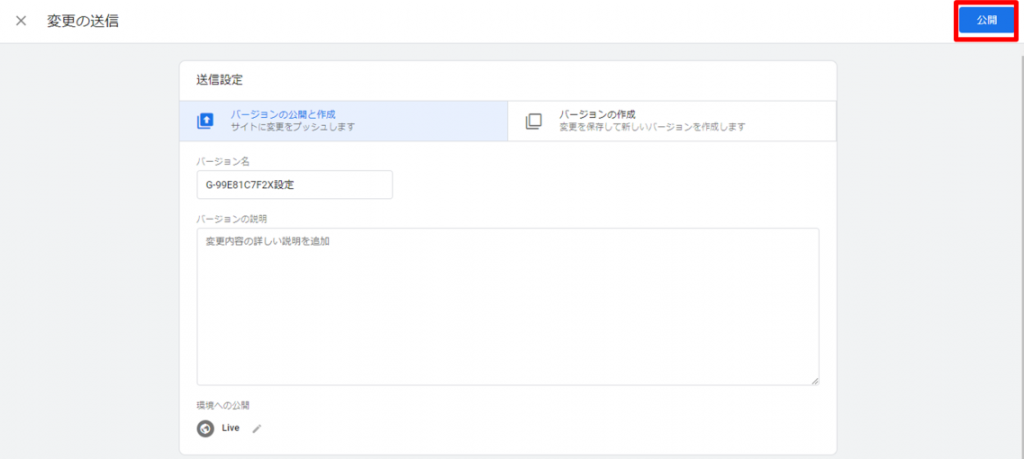
最後に、どんな更新をするのか「バージョン名」を記載して公開する。
これで
「Googleタグマネージャ」と「Google analytics 4」をつなぐ事ができました。
念の為、「Google analytics 4」のリアルタイムでアクセスが集計できているか確認してくださいね。
さて、では本題の外部リンクの集計方法についてやっていきましょう!
「Googleタグマネージャ」でタグの設定
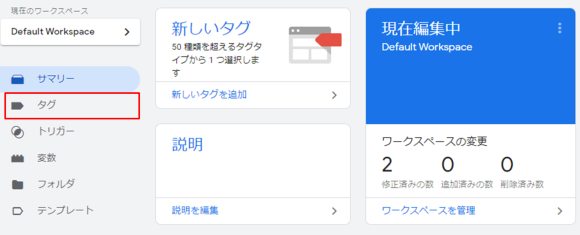
「タグ」をクリック
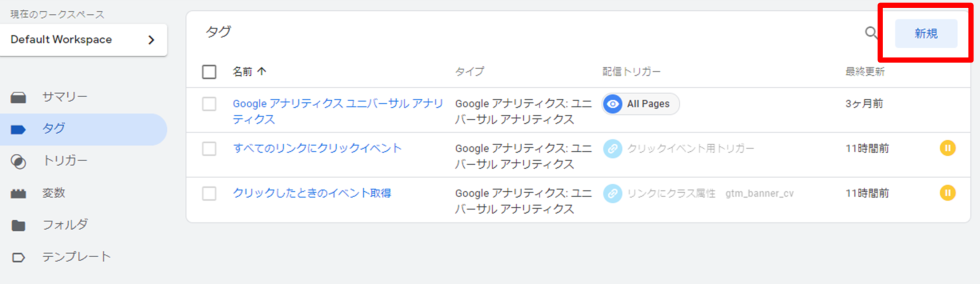
「新規」をクリック
ココまでは上記で説明したやつと同じ流れですね。
ココからが違ってきます。
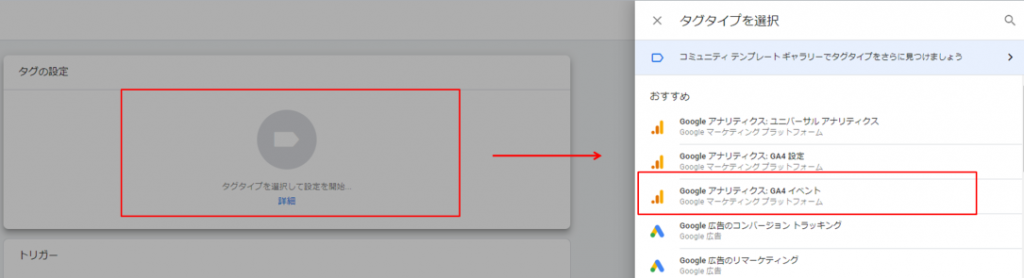
タグの設定をクリックして、「Googleアナリティクス GA4 イベント」を選択
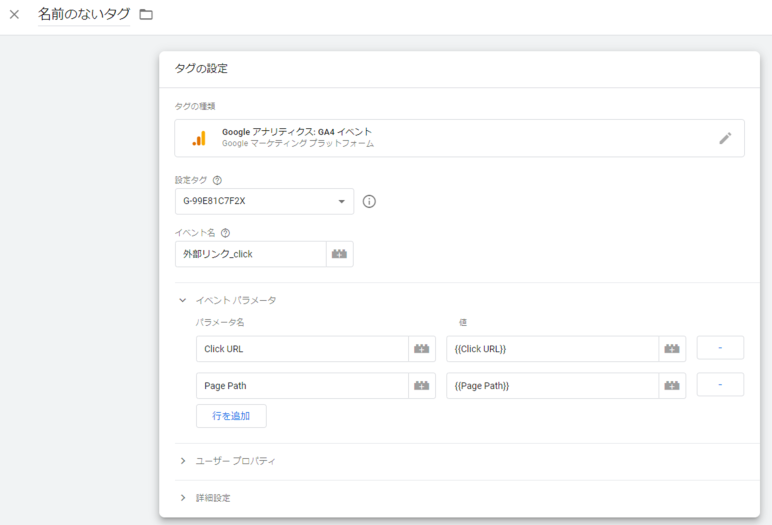
測定タグを入れたら
イベント名をわかりやすい名前で入れてください。
イベント パラメータ名は2つ入力してください。
| パラメータ名 | 値 |
| Click URL | {{Click URL}} |
| Page Path | {{Page Path}} |
これはですね。
Click URLで、「どのページURLからクリック」したのか。
Page Pathは、「どのページURLへアクセス」したのか。
の値をそれぞれページのURLごとに集計してねという設定になります。
そちらの集計ができたら「トリガー」を設定してみましょう。
トリガーとはどういった状態になったら集計するのかを判定するための設定です。
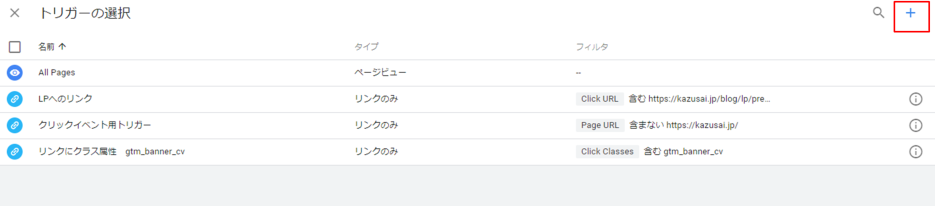
右端にある「+」ボタンをクリック
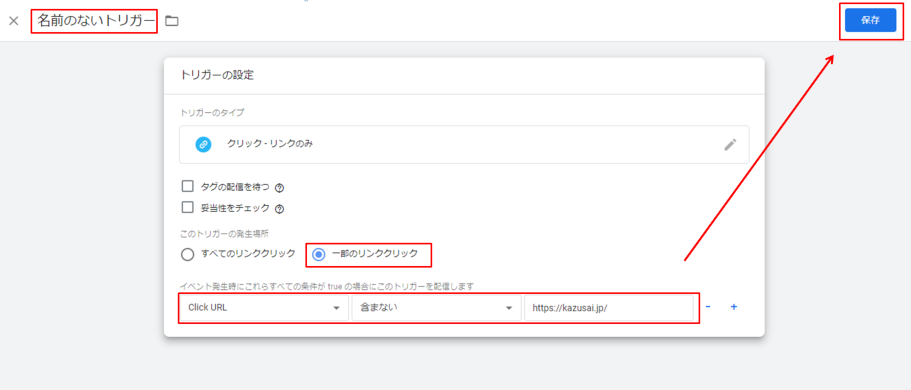
今回は、外部リンクのみを集計したいので、
「一部のリンク」でクリックしたURLを自分のサイト以外からにしたいので
トリガー設定は以下になります。
| トリガー設定 | ||
| Click URL | 含まない | https://kazusai.jp/ ※自分のサイトURLに書き換えてね。 |
トリガーは他のタグの設定のときも使えるので、わかりやすい名前にしておきましょう。
これらの設定が完了したらあとは先ほどと同じように
名前をつけて保存して、公開してください。
公開後に「Google analytics 4」で動作確認しましょう。
自分のサイトにアクセスをして外部リンクをクリックしてみましょう。
すると、リアルタイムの「イベント数」に自分が設定したものが表示されていれば成功です。
Google Analytics4で外部リンクへのクリック集計する方法でした。
なにかご不明点などありましたらお気軽にコメント・またはお問い合わせください。
でわでわ~。

